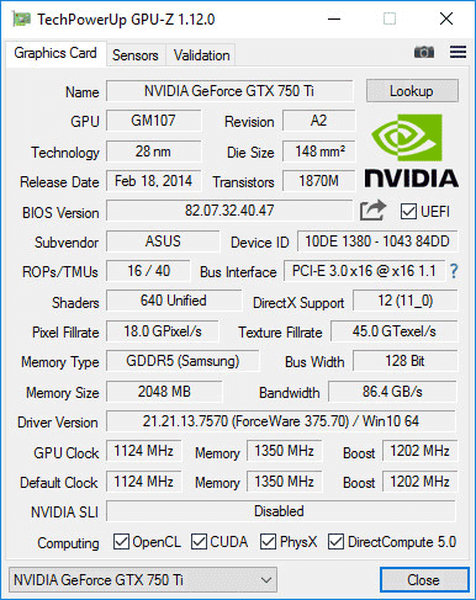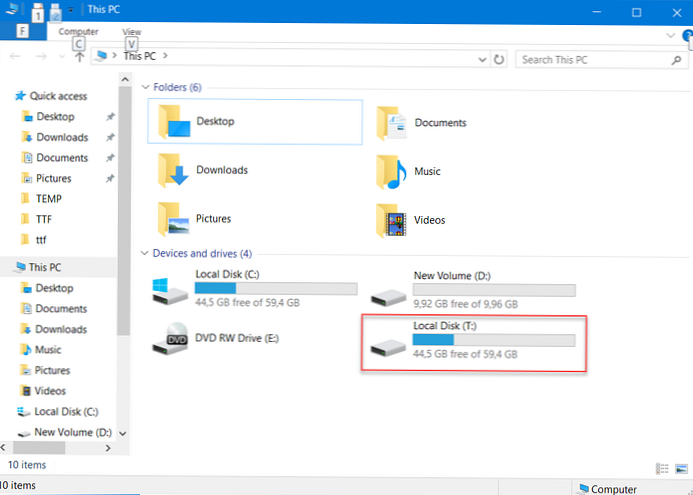Na obídenie niektorých obmedzení je potrebný Editor zásad skupiny a niekedy sa pri pokuse o jeho otvorenie môže vyskytnúť chyba gpedit msc. Windows 10 nebol nájdený. Verzia OS nepodporuje Editor zásad skupiny alebo je to chyba. Povieme vám, prečo gpedit msc nezačína v systéme Windows 10 a ako tento problém vyriešiť.
Editor politiky skupiny je systémový nástroj na doladenie OS, používateľov a aplikácií. Táto funkcia je k dispozícii iba vo verziách Pro a Enterprise OS. Pre jednoduchšie verzie (Domov a Domov pre jeden jazyk) je táto funkcia vypnutá. Preto nie je možné, aby používatelia týchto verzií riešili niektoré problémy, ktoré je možné vyriešiť iba pomocou Editora skupinovej politiky..

Ak sa program gpedit msc neotvorí v počítači so systémom Windows 10, je pravdepodobné, že ho jednoducho nemáte (ak ide o verzie systému Home OS). Ale nie všetko sa stratí, existuje niekoľko spôsobov, ako túto situáciu vyriešiť..
Inštalácia skupinovej politiky prostredníctvom súboru BAT
Editor zásad skupiny je vystrihnutý z domácej edície, ale je obsiahnutý v obrázku, takže ho môžete jednoducho nainštalovať pomocou systému DISM (Image Management and Deployment System). Jedným z najjednoduchších a najrýchlejších spôsobov, keď sa gpedit msc nenájde, je systém Windows 10 stiahnuť a nainštalovať. Čo je potrebné na to:
- Stiahnite si bat súbor z odkazu - https://yadi.sk/d/egJuaIQvTVxGFg
- Spustite ho ako správca
- Začne sa proces zavádzania nových komponentov prostredníctvom DISM.
- Po dokončení reštartujte počítač

Týchto niekoľko krokov vyrieši problém, keď systém Windows 10 neuvidí gpedit msc. Ak sa však bojíte spúšťať súbory netopierov iných ľudí z internetu, skúste nasledujúcu možnosť.
Prostredníctvom inštalátora tretej strany
Predchádzajúca metóda so súborom bat pomáha, ak gpedit msc nefunguje v systéme Windows 10, ale nie v systéme Windows 8 alebo WIndows 7. Existuje spôsob, ktorý pomôže v ktoromkoľvek z navrhovaných systémov..
Inštalátor rozbalí potrebné súbory a ak máte 64-bitovú verziu systému, budete musieť do požadovaného priečinka preniesť iba niekoľko súborov..
- Stiahnuť súbor:
Z Yandex.Disk
S autorom Deviantart
- Spustite inštalačný súbor a postupujte podľa pokynov inštalátora. (Ak systém nemá nainštalovaný .NET Framework 3.5, zobrazí sa výzva na jeho inštaláciu.)

- Ak máte 32-bitový systém, je to všetko. Ale ak x64, potom postupujte.
- Otvorte priečinok C: WindowsSysWOW64 a skopírujte súbory uvedené na obrázkoch do priečinka System32;

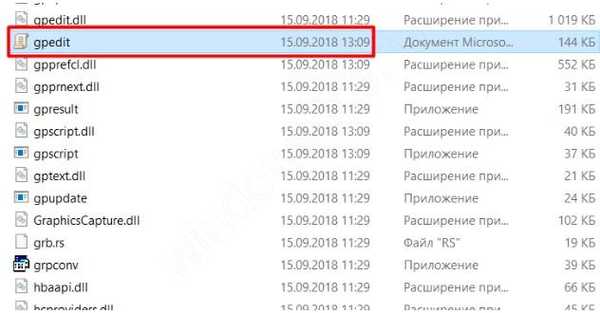
- Reštartujte počítač
Táto voľba by mala vyriešiť problém, keď sa gpedit nespustí v systéme Windows 10. Skúste zavolať okno Run (kombinácia Win + R) a zadajte požadovaný príkaz.
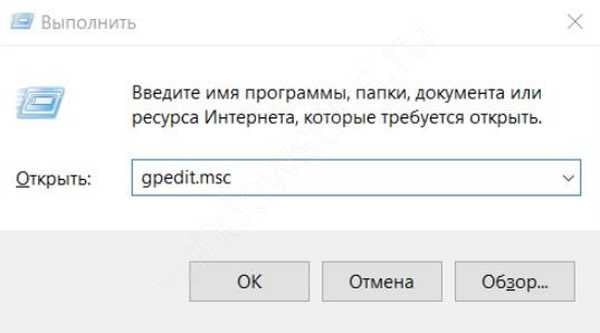
dodatočne
Niekedy môže byť problém, keď systém neotvorí okná 10 systému gpedit msc, príčinou systémovej chyby. V takom prípade vám môžu pomôcť nasledujúce tipy:
- Skenujte systém na poškodenie pomocou príkazov sfc / scannow a remove / online / cleanup-image / restorehealth. Poškodený obraz systému - nemôžete inštalovať skupinové politiky ako súčasť;
- Nezabudnite na aktualizáciu systémových komponentov (Inplace Upgrade) - pomocou nástroja Media Creation Tools spustite aktualizáciu systému, zatiaľ čo vaše súbory a aplikácie sa neodstránia.
Dúfame, že tipy z tohto článku pomohli vyriešiť problém, keď sa v systéme Windows 10 nenájde gpedit msc. Ak máte nejaké problémy alebo ťažkosti s dodržiavaním pokynov, napíšte o tom do komentárov - pokúsime sa rýchlo reagovať a pomôžeme vám.
Prajem pekný deň!